Oculus Touchレビュー:推奨されたセットアップ環境で使えばVR史上最高のコントローラー
2016/12/07 20:01

Oculus TouchコントローラーのレビューがUploadVRで公開されているので紹介する。
Touchコントローラーは、PCベースのVRシステムのハンドトラッキングコントローラーであるHTC Viveのライバルとなるものだ。
セットアップ

セットアップの簡単さはOculusの得意分野で、今回もセッティングメニューをたった数クリックするだけでTouch追加のオプションが設定できる。
その後はアニメーションのセットアップチュートリアルが続く。
TouchコントローラーをPCにシンクさせるのは、二つのボタンを30秒以内押すだけでいい。
少しややこしいのは、新デュアルセンサーセットアップを正しい場所に設置することである。Oculusヘッドセットとは違い、Touchは二つ以上のセンサーが必要になる。
そのため、ヘッドセットよりも広いスペースを用意し、センサーの配置を気をつけてしなければならない。例えば、カメラを近すぎたり、離しすぎたりするとセットアップの最中にエラーを引き起こしてしまう。
一回で正しい位置に設置するのは難しく、何回か試すことになるとは思うが、セットアップガイドが正しい位置に導いてくれるので安心だ。
いちいちガイドのステップを見るのがめんどうだと感じたら、ガイドをスキップすることも可能だ。
Oculus Riftをセットしている状態であれば、たいてい5分以内でコントローラーのセットアップは完了する。
Riftのセットを含めても、全工程で10分以内には終了するはずだ。
チュートリアル
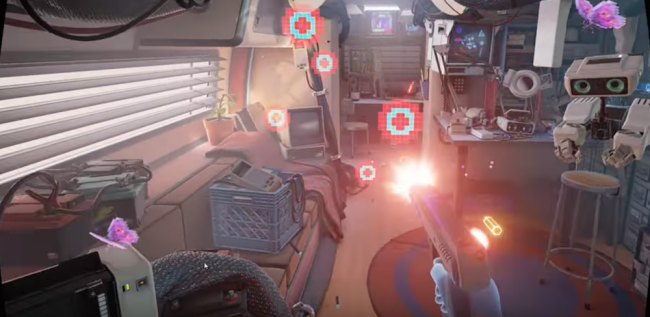
Touchコントローラーセットアップが終了すれば、自動的にチュートリアルが始まるようになっている。
チュートリアルは二つの簡単なコンテンツで構成されており、それぞれこの新コントローラーの様々な機能に慣れることができるように制作されている。
チュートリアル一つ目は、ライトグレーのスペースで、女の人の声がTouchの基本機能を教えてくれる。
ここではTouchコントローラーのボタン、アナログスティック、ジェスチャーコントロールの使い方が覚えられる。
基本機能をマスターした後はFirst Contactとタイトルのついたちょっと変わったチュートリアルが始まる。
First Contactは名前のとおり、Touchコントローラーを使った初めてのVR体験を指していて、スーパーマリオブラザーズのステージ1のような感じで、TouchをVRでコントロールする方法が練習できる。
ガイド役のロボットカートリッジへと案内してくれ、それぞれTouchで使える新ツールを試せる。
ここではインプット、ガンプレイ、物を拾う、投げる、ふるなどの動作が学べる。
5分ほどで終わる簡単でわかりやすいチュートリアルコンテンツだ。
機能

Oculus Touchが他のVRコントローラーと差をわける部分は機能とデザインだ。
TouchはHTC ViveまたはPlayStation Moveコントローラーでできることは全て可能で、その中ではトップといえる。
Viveコントローラーのクリック/タッチパッドとは違った、クリック式のアナログスティックのペアで、グリップボタンで物を拾いあげたり、トリガーで銃を撃ったりといった動作ができる。
Touchは商業用初の指の動きを通してジェスチャーベースでコントロールができるVRコントローラーとなる。
使える指は親指と人差し指に限定されるが、この二つが使えるだけでもゲームやソーシャルコンテンツなどでできることが驚くほど増える。
例えば、エレベーターのボタンを押すときなど、今まではグーで殴るような動作で押さなければならなかったが、今度から人差し指を使い、現実に近い動作で押すことができるようになった。
また、ゾンビゲームで遊んでる最中やソーシャルコンテンツなどで、親指を上げるなどのサインが友達同士のコミュニケーションとして使うことができるようになる。
小さな違いのように思えるが、OculusのVR体験をより快適でリアルなものにするのにとても役に立つ機能だ。
デザイン

Touchコントローラーのデザインはマスターピースといっても過言ではない。信じられないくらい軽く、持っていることを忘れるほど手にフィットする。
これはVRコンテンツを遊ぶ際、現実世界を思い出させるようなものを排除するということにおいて、まさしくユーザーが求めているものだろう。
この計算されて作られたデザインにより、グリップボタンかトリガーを握り、銃を拾って撃つという動作がより現実的で自然にできるようになった。
他のコントローラーでは味わえない、実際にVR内で物を拾いあげてるような感覚が味わえる。
さらにトリガー、ボタン、アナログスティックも使いやすく、握ったり押したりした時の押し返してくる感触はちょうどよく、グリップなどを長い時間しても疲れない。
バイブレーションモーターがマシンガンを持ち上げた時にかすかに震えて重いものを持ち上げた時の感触や、撃った時のにぶい衝撃などを忠実に再現している。
一つ弱点をあげるとすれば、サイズのわりに音がうるさいことだ。
Oculusヘッドフォンをしてしまえば気にならないのでプレイに問題はないが、周りに人がいる状況の際には気をつけた方がいいかもしれない。
パフォーマンス

コントローラーのパフォーマンスはOculusトラッキングシステムのパフォーマンスに直接関係する。
Oculusセンサーがヘッドセットの赤外線マップライトとTouchコントローラーを認識しており、コントローラーがセンサーでトラッキングできてるうちは完璧に作動するが、センサーをちゃんとした位置に配置できていないと、バーチャルハンドが浮かんだ状態になり、トラッキングがなくなると完全に消えてしまう。
Oculusが推奨するセットアップに忠実にしたがっていればこんなことは起きないが、うまくできなかった場合、環境によってパフォーマンスの差がかなり出る。
要するにOculusが推奨する十分なスペース、セットアップに必要なリソースがあえば、なんの問題もなく、さらに3台のカメラとルームスケールのセットアップができればもっと良いパフォーマンスが期待できるが、もしせまい場所や規格外の場所で使おうとすればエラーが発生する可能性がある。
ソフトウェア

「Dead and Buried」、「Ripcoil」、「The Unspoken」などがベストマルチプレイヤーゲーム、「Quill」と「Medium」はセットで3Dアートワークアプリの王様ともいえる「Tilt Brush」と互角といえる。
マルチプラットフォームタイトル「Arizona Sunshine」、「I Expect You to Die」 「Job Simulator」はTouchコントローラーでも、今までと同じように楽しめる。
Oculus Home Storeでは50以上のゲームがTouch対応で配信され、始まりとしては良いスタートだ。
さらに、Steam VRのコンテンツも多少問題はあるものの使えることがわかっている。
結論

Oculus Touchは現在ベストVRコントローラーと言えるだろう。
デザインは完璧に限りなく近く、Oculus HomeとSteam VRのコンテンツは数ヶ月ぐらいなら飽きずに遊べるくらい揃っている。
推奨されたセットアップ環境で使えばパフォーマンスも完璧で、指を使ったジェスチャーコントロールは、VR業界でも最先端のイノベーションだ。
参照元サイト名:uploadvr
URL: http://uploadvr.com/oculus-touch-controllers-review/
VRInside~VR/AR/MRの未来を創るビジネスニュースメディア~
VR・AR・MRからVTuberまでXRに関連した最新情報を配信します。



